Tercera práctica de GIMP
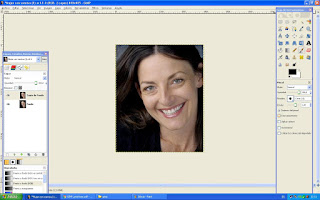 En esta practica aprenderemos a quitar las arrugas de un rostro, en una fotografía. Lo primero de todo será abrir la foto: Mujer con sonrisa en Gimp. nuestro objetivo sera rejuvenecer a la mujer quitándola arrugas.
Cuendo se retoca una fotografia hay que tener cuidado de no exagerar los cambios. Hay que intentar ser lo mas sutiles posibles para no dar evidencias de que la foto esta retocada y asi parecer mas realista.
Es recomdable duplicar la capa. (Teclea Control + L) para ver la lista de capas y
selecciona la opción duplicar capa. Lo ideal seria tener una capa con la imagen original y la otra capa para realizar los cambios. Para poder ir observando el progreso (con el
ocultar/mostrar capa). Cuando al finalizar tengamos el resultado final en la capa de los cambios podemos borrar la capa original.
Nos acercamos a la imagen con el zoom (+) para poder ir más al
detalle y para movernos por la imagen podemos usar la tecla
espaciadora.
Vamos a hacerle desaparecer las arrugas. Para ello usaremos la herramienta que clona luces y texturas
(Tecla Abreviada: H) Tomaremos un pincel grueso y torcido, seleccionas una zona con la tecla Control (para seleccionar la textura y el color de la zona). Después soltamos control y vamos pulsando sobre las zonas a limpiar. Vamos pinchando en zonas próximas
a las arrugas con el ctrol seleccionado, y luego soltaremos el ctrol e iremos quitando
poco a poco y con paciencia las arrugas. Para cada proceso iremos cambiando los pinceles para tener una mayor variedad realista en las texturas. Despues de ir haciendo este proceso en diferentes zonas, aquí tenemos
el resultado. ¡ Veis que cambio !
En esta practica aprenderemos a quitar las arrugas de un rostro, en una fotografía. Lo primero de todo será abrir la foto: Mujer con sonrisa en Gimp. nuestro objetivo sera rejuvenecer a la mujer quitándola arrugas.
Cuendo se retoca una fotografia hay que tener cuidado de no exagerar los cambios. Hay que intentar ser lo mas sutiles posibles para no dar evidencias de que la foto esta retocada y asi parecer mas realista.
Es recomdable duplicar la capa. (Teclea Control + L) para ver la lista de capas y
selecciona la opción duplicar capa. Lo ideal seria tener una capa con la imagen original y la otra capa para realizar los cambios. Para poder ir observando el progreso (con el
ocultar/mostrar capa). Cuando al finalizar tengamos el resultado final en la capa de los cambios podemos borrar la capa original.
Nos acercamos a la imagen con el zoom (+) para poder ir más al
detalle y para movernos por la imagen podemos usar la tecla
espaciadora.
Vamos a hacerle desaparecer las arrugas. Para ello usaremos la herramienta que clona luces y texturas
(Tecla Abreviada: H) Tomaremos un pincel grueso y torcido, seleccionas una zona con la tecla Control (para seleccionar la textura y el color de la zona). Después soltamos control y vamos pulsando sobre las zonas a limpiar. Vamos pinchando en zonas próximas
a las arrugas con el ctrol seleccionado, y luego soltaremos el ctrol e iremos quitando
poco a poco y con paciencia las arrugas. Para cada proceso iremos cambiando los pinceles para tener una mayor variedad realista en las texturas. Despues de ir haciendo este proceso en diferentes zonas, aquí tenemos
el resultado. ¡ Veis que cambio !
Imágenes:




Comentarios
Publicar un comentario